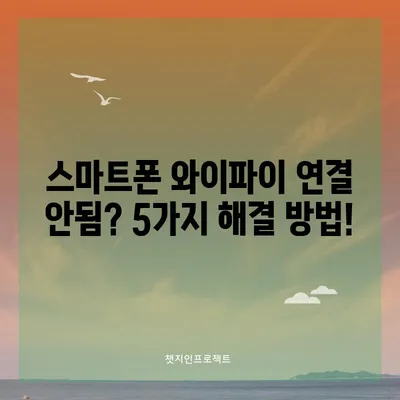스마트폰 와이파이 연결 안됨 해결하는 방법
스마트폰 와이파이 연결 안됨 해결하는 방법에 대해 알아보겠습니다. 인터넷이 원활하게 연결되어 있어야 하는 현대 사회에서, 갑자기 와이파이가 연결되지 않는 상황은 꽤나 불편한 경험입니다. 갑작스러운 연결 오류로 인해 업무나 오락을 못하게 되면 당황스러울 수 있습니다. 이 포스팅에서는 여러 가지 원인과 그 해결 방법들을 구체적으로 다루며, 각 단계에서의 예시와 설명을 통해 독자께서 쉽게 문제를 해결할 수 있도록 도와드리겠습니다. 자, 이제 본격적으로 문제를 해결하는 방법을 알아보도록 하겠습니다.
스마트폰 와이파이 연결 안됨 현상
스마트폰에서 와이파이 연결이 안되는 주된 원인 중 하나는 공유기나 통신사 쪽에서 문제의 발생입니다. 대개 사용자들은 스마트폰 자체에 문제가 있을 것이라고 추정하지만, 때로는 통신사 데이터센터나 공유기의 상태가 가장 큰 문제일 수 있습니다. 와이파이 신호가 약하거나 최대 용량에 근접해 있으면 연결 문제가 발생할 수 있습니다. 일반적으로 Wi-Fi의 연결이 안된다는 것은 다양한 원인이 존재하기 마련입니다.
예를 들어, 공유기에 연결된 선이 빠져있거나 전원이 내려간 경우입니다. 이런 문제는 대개 쉽게 확인할 수 있는 부분으로, 가장 먼저 점검해야 할 요소입니다. 다음으로는 해당 공유기의 설정 화면에 접속하여, 연결상태와 작동 모드를 확인하는 것이 좋습니다. 아래 표는 스마트폰과 공유기 간의 연결 문제의 일반적인 원인과 해결 방법을 정리해 보았습니다.
| 원인 | 해결 방법 |
|---|---|
| 공유기 전원 문제 | 전원선과 랜선을 모두 점검하기 |
| Wi-Fi 비밀번호 불일치 | 비밀번호 재입력 또는 리셋 |
| 망 상태 불량 | 통신사를 통한 상태 점검 |
| 디바이스 충돌 | 해당 디바이스 재부팅 또는 초기화 |
위의 표를 통해 다양한 문제의 원인을 빠르게 파악하고 대처할 수 있습니다. 이러한 알고리즘적으로 문제를 접근하면 해결책을 찾는 데 유용합니다.
💡 KT 라우터의 포트 포워딩 설정 방법을 알아보세요. 💡
통신장애와 인터넷에 연결되어 있지 않음 느낌표
스마트폰에서 와이파이 무선 연결 안됨에 대한 또 다른 흔한 문제는 인터넷에 연결되어 있지 않음 느낌표가 뜨는 현상입니다. 이 경우 다른 사용자들은 정상적으로 와이파이를 사용하고 있음에도 불구하고 특정 사용자의 스마트폰만 연결이 안 되는 경우가 있습니다. 이럴 경우 무엇을 먼저 점검해야 할까요? 기본적으로 휴대폰의 설정을 점검해야 합니다.
주요 설정은 설정 -> 연결 -> 기타 연결 설정에서 진행할 수 있습니다. 이곳에서 프라이빗 DNS를 자동으로 설정하고, Wi-Fi 설정을 다시 확인하여 자동 연결을 삭제한 후, 다시 연결을 시도해 보아야 합니다. 간혹 이런 간단한 설정으로도 문제가 해결되곤 합니다. 또한, 가능하다면 다른 Wi-Fi 네트워크에 접속해 변화를 확인해 보세요. 단, 이 과정에서 주의해야 할 점은 비밀번호 입력 오류로 인해 다시 연결되지 않을 수 있습니다.
| 조치 사항 | 설명 |
|---|---|
| 설정 항목 점검 | 프라이빗 DNS 설정 및 Wi-Fi 설정 확인 |
| 네트워크 전환 | 다른 네트워크로 변경해보기 |
| 자동 연결 삭제 | 이전 자동 연결을 삭제 후 재시도 |
이처럼 단계적으로 접근하면 큰 문제없이 해결할 수 있습니다. 이러한 점검 방식은 사용자에게 많은 시간을 절약하게 해 주며, 원활한 인터넷 사용을 지속적으로 이어갈 수 있도록 해 줍니다.
💡 KT 라우터 설정으로 Wi-Fi 문제를 해결하는 방법을 알아보세요. 💡
ipTIME 공유기 문제와 해결 방법
ipTIME 공유기의 경우 인터넷 연결 안 됨이라는 메시지가 뜨는 상황도 빈번히 발생합니다. 이런 문제는 대개 펌웨어의 오류나 설정 문제로 인해 발생합니다. 이런 경우 펌웨어를 업데이트하거나 리셋을 통해 문제를 해결할 수 있습니다. 업데이트를 수행했는데 문제가 발생한 경우에는 다운그레이드가 필요할 수 있습니다.
아이피타임의 펌웨어는 공식 홈페이지에서 다운로드가 가능하며, 이 과정에서 추가로 필요한 내용은 해당 제조사의 고객센터를 통해 상담을 받을 수 있습니다. 아울러 아래의 표를 통해 ipTIME 공유기 오류 원인은 쉽게 파악할 수 있습니다.
| 문제 유형 | 해결 방법 |
|---|---|
| 펌웨어 업데이트 후 오류 | 펌웨어 다운그레이드 |
| 리셋 필요 | 공유기 리셋 후 재설정 |
| 네트워크 설정 미비 | 공유기 설정 화면에서 구성 점검 |
이처럼 다양한 조치를 통해 일반적으로 발생할 수 있는 문제를 해결할 수 있습니다. 휴대폰에서 연결이 안 되는 현상은 간단한 경우부터 복잡한 경우까지 다양하기 때문에 이러한 점검을 통해 단계적으로 접근하는 것이 중요합니다.
💡 노트북의 Wi-Fi 문제를 간단하게 해결하는 방법을 알아보세요. 💡
갤럭시 및 LG폰 Wi-Fi 활성화 안됨 문제 해결
갤럭시폰이나 LG폰에서 와이파이 활성화가 안 되는 경우는 사용자가 종종 겪는 문제입니다. 이러한 경우에는 배터리 세이버 기능이 활성화되어 있거나 특별한 설정들이 문제가 될 수 있습니다. 갤럭시폰의 경우 GPS 정확도 향상을 비활성화하면 보다 나은 Wi-Fi 연결 성능을 기대할 수 있습니다.
아래는 두 개의 기기에서의 Wi-Fi 연결 문제를 해결하는 특정 방법을 요약한 표입니다.
| 기기 | 해결 방법 |
|---|---|
| 갤럭시 | 배터리 세이버 기능 끄기, Wi-Fi 자동연결 삭제 |
| LG폰 | Wi-Fi 고급설정 -> Wi-Fi 설정 초기화 |
초기화는 결국 기기의 모든 설정을 초기 상태로 되돌리는 것이므로, 이전에 연결했던 Wi-Fi를 새로 연결해 주어야 하는 번거로움이 있으나, 대개 이러한 과정에서 문제는 해결됩니다.
💡 KT 라우터 설정으로 네트워크 문제를 해결하는 팁을 확인해 보세요. 💡
결론
스마트폰 와이파이 연결 안됨 해결하는 방법에 대해 여러 가지를 알아보았습니다. 이러한 문제는 다양한 요인들로 인해 발생할 수 있으며, 각 원인에 맞는 해결책을 통해 쉽게 문제를 해결할 수 있습니다. 따라서 연결이 되지 않는 문제를 경험할 때, 차근차근 점검해 보고 해결 방안을 모색해 보시는 것이 중요합니다. 각자의 환경에 맞는 해결 방법을 시도하여 원활한 인터넷 사용을 이어가시기 바랍니다.
💡 노트북의 와이파이 문제를 간단하게 해결하는 방법을 알아보세요. 💡
자주 묻는 질문과 답변
💡 KT 라우터 설정을 쉽게 배우고 네트워크를 안정적으로 만들어보세요! 💡
질문1: 스마트폰에서 와이파이가 계속 끊기는데 이유가 무엇인가요?
답변1: 이 경우 공유기와의 연결 문제일 수 있으며, 신호 세기와 주변 전자기기 간섭을 확인해 보시기 바랍니다.
질문2: 펌웨어 업데이트가 실패했어요. 이제 어떻게 하나요?
답변2: 펌웨어 업데이트가 실패하면, 공유기를 초기화한 후 제조사 웹사이트에서 다양한 버전의 펌웨어를 다운로드 하여 수동으로 복구할 수 있습니다.
질문3: Wi-Fi 비밀번호를 잊어버렸는데, 어떻게 찾을 수 있나요?
답변3: 공유기 설정 페이지에서 비밀번호를 확인할 수 있으며, 대체로 라벨에 적혀있기도 합니다.
질문4: LG폰의 Wi-Fi 설정을 어떻게 초기화하나요?
답변4: 설정 > 네트워크 > Wi-Fi 고급설정에서 Wi-Fi 설정 초기화를 선택하면 진행할 수 있습니다.
스마트폰 와이파이 연결 안됨? 5가지 해결 방법!
스마트폰 와이파이 연결 안됨? 5가지 해결 방법!
스마트폰 와이파이 연결 안됨? 5가지 해결 방법!